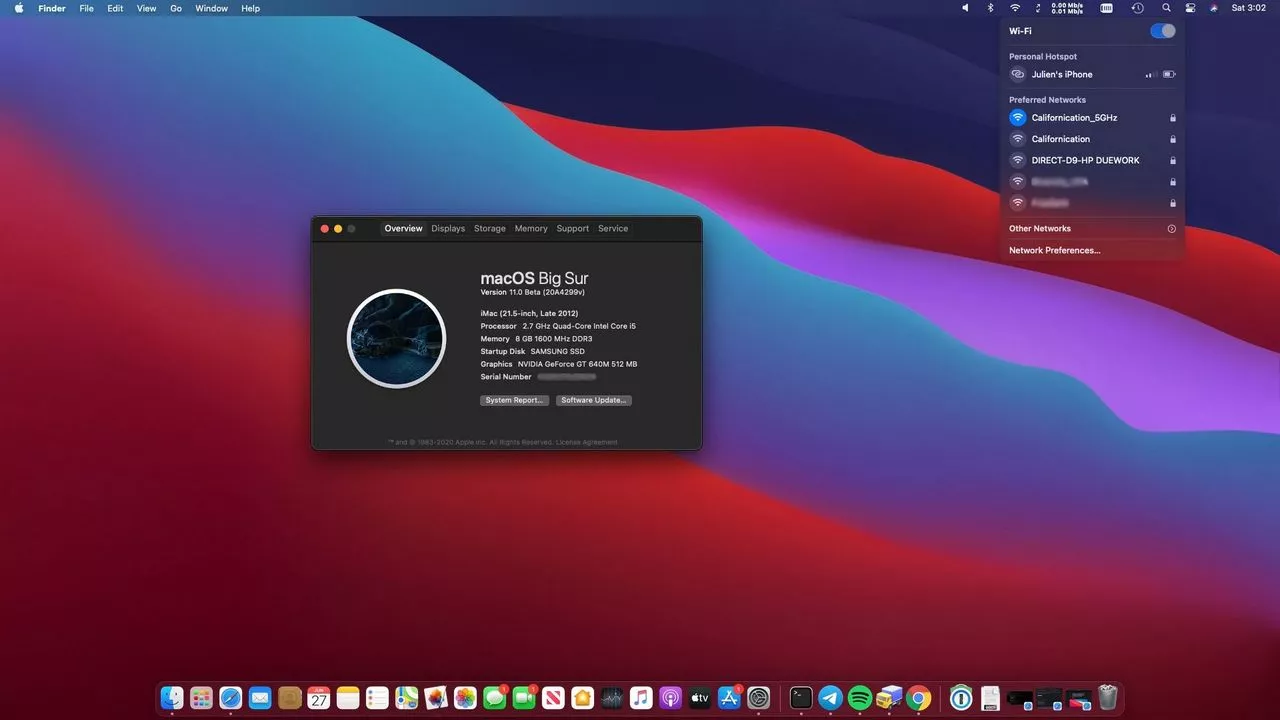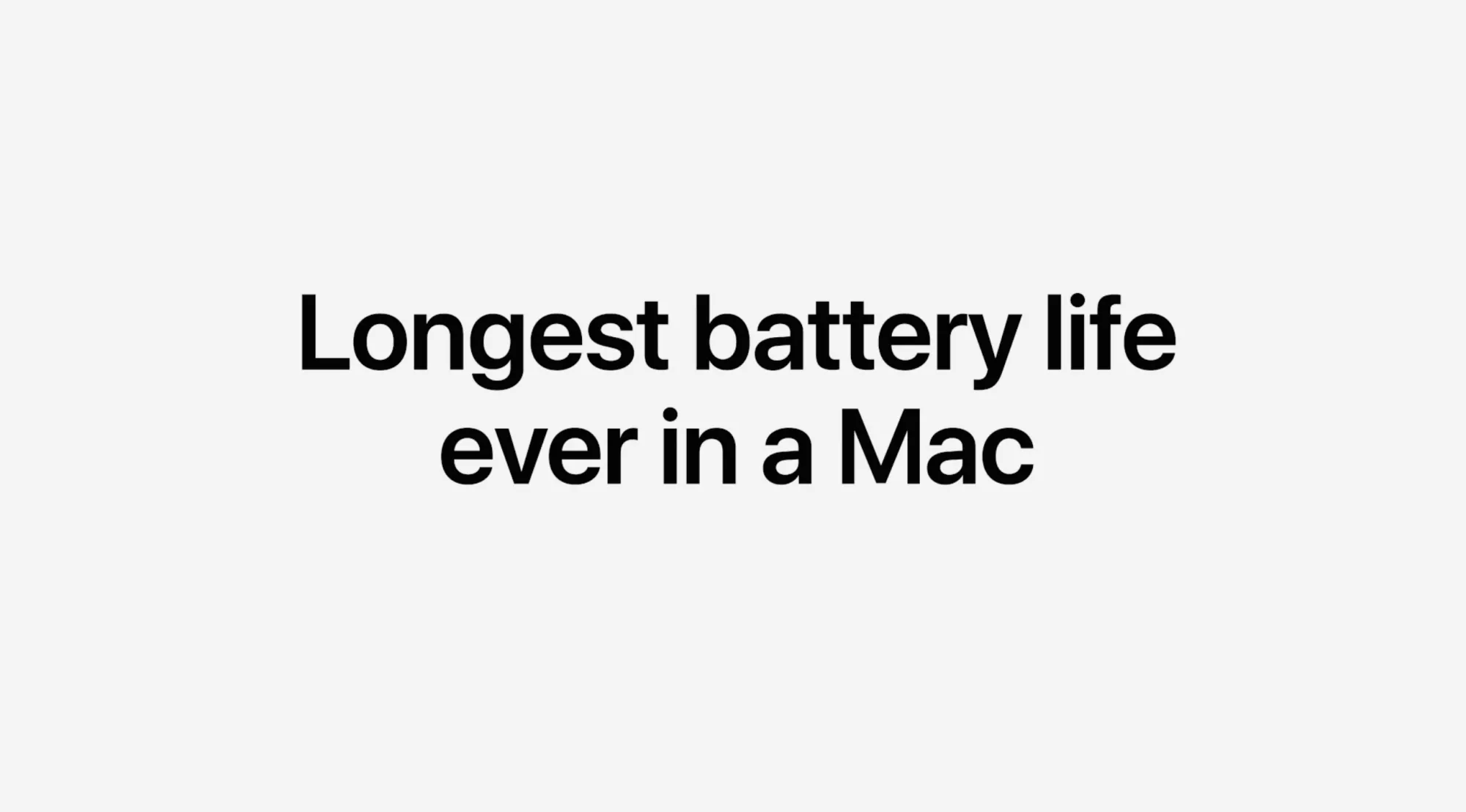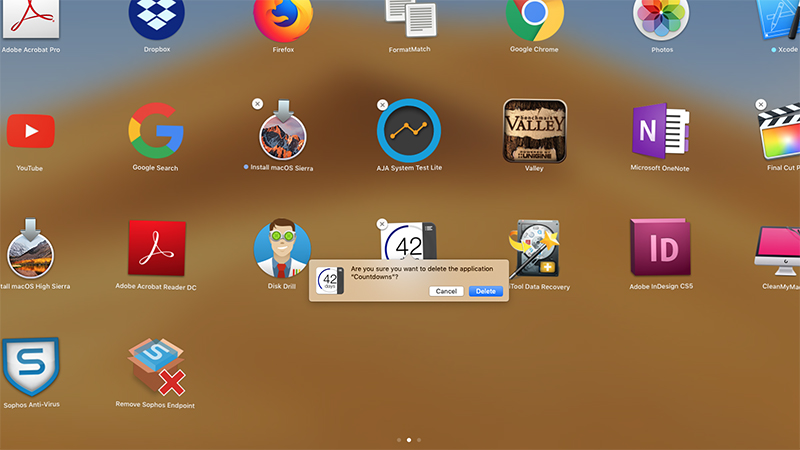Apple Diagnostics là một tính năng được tích hợp hệ thống trên các máy Mac mới chạy macOS Big Sur có thể kiểm tra máy Mac của bạn để tìm các sự cố phần cứng. Apple Diagnostics cũng có thể đề xuất các giải pháp và giúp bạn liên hệ với Bộ phận hỗ trợ của Apple để được trợ giúp thêm.
Trước khi bạn sử dụng Apple Diagnostics, hãy đảm bảo máy Mac của bạn đã tắt hoàn toàn (chọn menu Apple -> Shut Down từ thanh menu), sau đó ngắt kết nối tất cả các thiết bị bên ngoài ngoại trừ bàn phím, chuột, màn hình và bất kỳ kết nối Ethernet nào nếu bạn có. Đảm bảo máy Mac của bạn được kết nối với ổ cắm điện, sau đó làm theo các bước bên dưới.
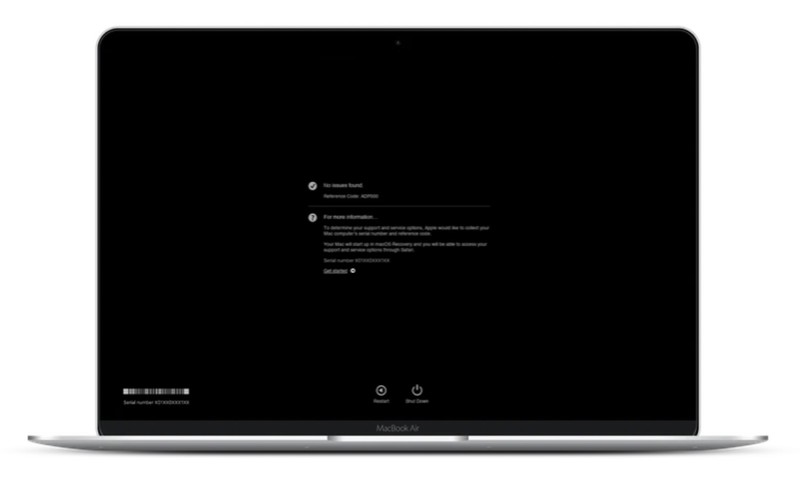
1. Cách sử dụng Apple Diagnostics trên Apple silicon Mac
Bước 1: Bật máy Mac, tiếp tục nhấn và giữ nút nguồn khi máy Mac khởi động.
Bước 2: Thả nút nguồn khi bạn nhìn thấy cửa sổ tùy chọn khởi động (bạn sẽ thấy biểu tượng đĩa trong và biểu tượng bánh răng có nhãn Options).
![]()
Bước 3: Nhấn tổ hợp phím Command-D trên bàn phím của bạn.
2. Cách sử dụng Apple Diagnostics trên máy Mac intel
Bước 1: Nhấn nút nguồn để bật máy Mac, sau đó ngay lập tức nhấn và giữ phím D trên bàn phím khi máy Mac khởi động.
Bước 2: Nhả phím D khi bạn thấy thanh tiến trình hoặc được yêu cầu chọn ngôn ngữ.
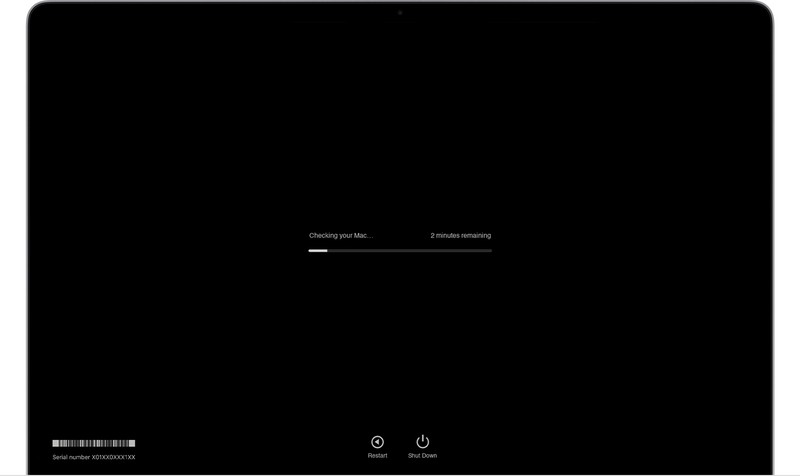
Sau khi đã làm theo các bước trên, Apple Diagnostics sẽ bắt đầu chạy trên máy Mac. Khi kiểm tra xong máy, kết quả sẽ được hiển thị, bao gồm một hoặc nhiều mã tham chiếu để giúp bạn xác định bất kỳ sự cố tiềm ẩn nào (tham khảo trang hỗ trợ của Apple để tìm hiểu thêm về mã tham chiếu). Để lặp lại kiểm tra, hãy nhấp vào Chạy kiểm tra lại (Run the test again) hoặc nhấn Command-R. Hoặc, nhấp vào Khởi động lại (Restart) hoặc Tắt (Shut Down).
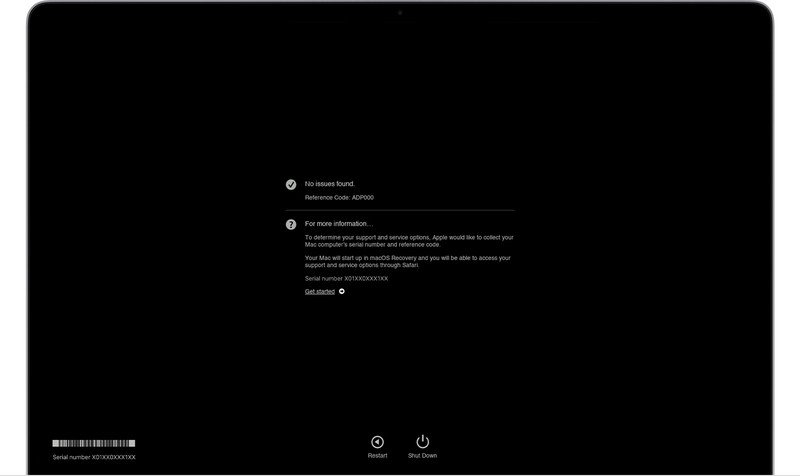
Để biết thêm thông tin về dịch vụ của bạn và các tùy chọn hỗ trợ, hãy đảm bảo rằng máy Mac của bạn được kết nối với internet. Sau đó nhấp vào Bắt đầu hoặc nhấn Command-G. Máy Mac của bạn sẽ khởi động lại và mở một trang web với nhiều thông tin hơn. Khi bạn hoàn tất, hãy chọn Khởi động lại (Restart) hoặc Tắt (Shut Down) từ menu Apple.
Chúc các bạn thành công!
Có thể bạn quan tâm:
- Cách tạo thư mục trên Macbook
- Cách tải Adobe Premiere Pro CC 2019
- Cách reset các dòng MacBook về cài đặt gốc nhanh chóng





.png)
![[TIN ĐỒN] Apple có thể sẽ ra mắt MacBook màn hình cảm ứng](/images/news/2023/10/03/original/3-macbook-man-hinh-cam-ung_1696302749.jpg)
![[Chính thức] iPhone 14 được Apple trình làng tại sự kiện "Fair Out" 7/9!](/images/news/2022/08/25/original/iphone-14-duoc-apple-trinh-lang-tai-su-kien-fair-out-7-9_1661406730.png)